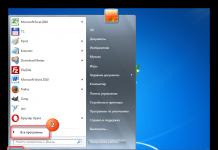Igapäevases töös Interneti-ressurssidega võib sageli kokku puutuda olukorraga, kus oodatud lehele juurdepääsu asemel kuvab brauser teade, et ühendus on katkenud. Põhjuseks on tõrge ERR_CONNECTION_RESET (ühenduse lähtestamine). Miks see tekib ja kuidas sellega toime tulla, näidatakse nüüd mitme põhitehnika abil.
Veakood ERR_CONNECTION_RESET (ühenduse lähtestamine) 101: mida see tähendab?
Kui mõistate rikke olemust, võib see ilmneda mitmel juhul. Näiteks võivad Internetis olevad lehed olla blokeeritud süsteemi turvameetmetega nende ebausaldusväärsuse (võimaliku ohu sisu) tõttu.
Mõnel juhul võib veakood 101 ERR_CONNECTION_RESET (ühenduse lähtestamine) viidata valedele veebibrauseri sätetele (enamasti puudutab see puhverserveri sätteid). Sageli esineb juhtumeid, kui probleeme täheldatakse võrgus endas, mis muudab Interneti-juurdepääsu lihtsalt võimatuks.
ERR_CONNECTION_RESET viga: kuidas hosts-faili parandada?
Esimese asjana tuleb vaadata blokeerimisseadeid, kus saab blokeerimisseadeid registreerida. Selle objekti leiate süsteemi põhikataloogist, kui lähete sinna kõigepealt kausta System32 ja seejärel kataloogi etc.
Enamasti on hosts-fail peidetud, mistõttu tuleb selle nägemiseks määrata vastavad valikud peidetud objektide (failide ja kaustade) kuvamiseks vaatemenüüs.
Te ei saa faili niisama avada. Siin tuleb paremklõpsata kontekstimenüü käsku “Ava koos...” ja kasutada redaktorina tavalist “Notepad” või muud seda tüüpi redaktorit.

Nüüd vaadake sisu. Kõik, mis jääb allapoole kohalikku hosti aadressi 127.0.0.1 tähistavat rida ja järgmine rida ühega, mille järel localhost uuesti kirjutatakse, tuleb kustutada (need on blokeerivad kirjed) ja seejärel lihtsalt muudatused salvestada.
Veebibrauseri ja võrgu seaded
Veel üks 101. veakood ERR_CONNECTION_RESET (ühenduse lähtestamine) võib ilmuda ainuüksi põhjusel, et brauseris on seatud valed parameetrid. Näiteks vaadake populaarset Google Chrome'i brauserit.

Eeldame, et veebisaiti külastades sai kasutaja veateate ERR_CONNECTION_RESET. Kuidas seda seadetes parandada? Piisavalt lihtne. Selleks peate minema parameetrite juurde, klõpsates paremas ülanurgas asuvat kolme punktiga nuppu või mutrivõtit. Akent veidi alla kerides peaksite minema lisaseadete kuvamiseks ja seejärel leidma jaotise "Võrk". Puhverserveri sätete muutmiseks on rida, mis tuleb aktiveerida.
Uues aknas valitakse brauseri atribuudid ja seejärel seadistatakse nende automaatne tuvastamine kohalikus võrgus. Sel juhul, kui pakkuja ei näe ette puhverserveri kasutamist, ei ole vaja vastavaid skripte kasutada.
Muide, sama kehtib ka Internet Exploreri või mõne muu brauseri sätete kohta. Üldiselt on puhverserveri sätete keelamine kõigi Interneti-juurdepääsuprogrammide üldreegel.

Kohalike võrkude ja nende protokollide konfigureerimiseks kasutatavate ühenduse parameetrite osas peaksite tavaliselt määrama aadresside automaatse hankimise (IP, DNS jne), kui teie teenusepakkuja pole teisiti määranud. Sel juhul võib probleemiks olla ainult vale andmesisestus, nii et peate lihtsalt kontrollima, kas see vastab ühenduse loomisel pakutule. Lisaks on tavaliselt veel üks linnuke rea kõrval, mis keelab kohalike aadresside puhul puhverserveri kasutamise.
Tulemüüri ja viirusetõrje välistamise loendid
Üsna sageli blokeerib turvasüsteem Interneti-ressursse. Veakood ERR_CONNECTION_RESET (ühenduse lähtestamine) näitab täpselt seda.

Siin on lahendus kõige lihtsam: Internetis surfamiseks kasutatav brauser ise tuleb lisada tulemüüri erandite loendisse, luues uue reegli. Viirusetõrjepaketis tuleks blokeeritud ressurss märkida usaldusväärseks (eeldusel, et see tõesti nii on).
Võrguprobleemide tõrkeotsing käsurea kaudu
Lõpuks saab viga ERR_CONNECTION_RESET, mis näitab, et praegune ühendus on lähtestatud, seostada ainult kohaliku võrgu enda probleemidega. Rikke parandamiseks võite loomulikult kasutada erinevaid "fixer" programme (ingliskeelsest fix - "fix", "correct"). Kuid kõige üldisemal juhul saate seda teha palju lihtsamalt.

Esiteks kutsutakse välja käsurida (cmd menüüs Run). Sisestage kuvatavas konsoolis käsk ja seejärel vajutage sisestusklahvi. Selle tööriista kasutamine võimaldab teil mitte ainult skannida võrku probleemide suhtes, vaid ka tuvastatud tõrkeid automaatselt parandada.
Optimeerimine kolmandate osapoolte programmide abil
Mõnel juhul saab selle probleemi lahendada spetsiaalse tarkvara abil. Näiteks Advanced System Care tarkvarapaketil on oma moodul internetiühenduse optimeerimiseks.

See võimaldab teil mitte ainult suurendada võrgule juurdepääsu kiirust, vaid suudab ka põhimõtteliselt tuvastada olemasolevaid või võimalikke tõrkeid ressursside avamisel. Loomulikult ei ole kasutaja selles protsessis nõutav. Siiski peate mõistma, et see on pigem varukoopia kui esmane meetod seda tüüpi vea kõrvaldamiseks. Ja selle mooduliga peate töötama äärmiselt hoolikalt. On juhtumeid, kus automaatne korrigeerimine ei viinud soovitud tulemuseni, vaid täiesti vastupidise tulemuseni.
Järeldus
Ülalkirjeldatud tõrke ilmnemise probleem ise ei ole eriti kriitiline, kuid selle lahendamiseks on soovitatav esialgu kindlaks teha põhjus. Kuid kui läheneda probleemile praktilisest vaatenurgast, saate teha kõik toimingud selles materjalis esitatud järjekorras.
Jääb veel lisada, et viiruste süsteemi tungimisega seotud rikete võimalikke põhjuseid siin ei käsitletud. Mõned neist on võimelised ka Interneti-lehti blokeerima. Kuid nad ei muuda alati hostifaili ega loo selles oma kirjeid. Mõju võib avalduda ka muul viisil. Kuid ma arvan, et igale tõsisele kasutajale ei pea viirusetõrje turvaprobleeme meelde tuletama. Need peaksid igal juhul olema prioriteetsed.
Tänapäeval puutuvad kasutajad igapäevaselt internetiressurssidega töötades üsna sageli kokku olukorraga, kus oodatud lehele juurdepääsu asemel saab kasutaja teade, et ühendus on katkenud. Tavaliselt on antud viga ERR_CONNECTION_RESET või "Ühenduse lähtestamine". Miks see viga võib ilmneda? Kuidas saate sellega võidelda? Nüüd proovime selle välja mõelda. Vea lahendamiseks kasutame mitut põhimeetodit.
Mida tähendab veakood ERR_CONNECTION_RESET 101?
Kui proovite mõista rikke põhjust, võite järeldada, et see esineb mitmel juhul. Näiteks võivad teie Interneti-lehed süsteemi turvameetmed blokeerida. Selle põhjuseks võib olla ressursi ebausaldusväärsus või ohtude piiramise tõenäosus. Veakood 101 ERR-CONECTION_RESET võib mõnel juhul viidata valedele veebibrauseri sätetele. Reeglina puudutab see puhverserverite sätteid. Samuti tekib mõnikord olukordi, kui probleemid tekivad võrgus endas. Seetõttu muutub Internetti juurdepääs lihtsalt võimatuks.
Hostifaili parandamine, kui ilmub tõrge ERR_CONNECTION_RESET
Kõigepealt peate vaatama hosts-faili. Blokeerimisseadeid saab määrata selles failis. Selle objekti leiate süsteemi põhikataloogist. Selleks peate esmalt selles kaustas minema System 32 kataloogi ja seejärel kataloogi etc. Hostifail on enamikul juhtudel peidetud. Seetõttu tuleb selle nägemiseks esmalt määrata vaatemenüüs vastavad valikud peidetud objektide, näiteks failide ja kaustade kuvamiseks. Te ei saa seda faili niisama avada. Siin tuleb kasutada kontekstimenüü käsku, mille saab välja kutsuda hiire paremklõpsuga. Järgmisena peate valima "Ava rakendusega ...". Redaktorina saate kasutada tavalist Notepadi või mõnda muud seda tüüpi tekstiredaktorit. Nüüd peate sisu vaatama. Kõik, mis jääb allapoole kohalikku hosti aadressi 127.0.0.1 ja järgmist rida, mille järel kirjutatakse uuesti localhost, tuleb kustutada. Need on spetsiaalsed blokeerimiskirjed. Pärast seda peate lihtsalt muudatused salvestama.
Võrgu- ja veebibrauseri seaded
Veakood 101 võib siiski ilmneda sel lihtsal põhjusel, et brauseri seaded on valed. Näitena vaatame populaarset Interneti-brauserit Google Chrome. Oletame, et veebisaidi külastamisel kuvatakse tõrge ERR_CONNECTION_RESET. Kuidas seda olukorda seadete abil parandada? Üsna lihtne... Selleks tuleb minna kolme nupuga nupule või mutrivõtmega nupule klõpsates parameetrite seadistusse. Kui olete aknas veidi alla kerinud, peate minema täpsemate sätete kuvamiseks ja seejärel jaotisse Võrk. Puhverserveri sätete muutmiseks peaks olema rida. See tuleb aktiveerida. Uues aknas peate valima brauseri atribuudid. Pärast seda seadistatakse kohaliku võrgu seadetes nende parameetrite automaatne tuvastamine. Sel juhul, kui pakkuja ei näe ette puhverserveri kasutamist, siis vastavaid skripte kasutada ei pea. Muide, sama kehtib ka Internet Exploreri brauseri või mõne muu brauseri sätete kohta. Puhverserveri sätete keelamine on üldiselt kõigi Interneti-juurdepääsuprogrammide üldreegel. Sama kehtib ka Internet Exploreri või mõne muu Interneti-brauseri sätete kohta. Puhverserveri sätete keelamine on üldiselt kõigi Interneti-juurdepääsuprogrammide üldreegel. Mis puutub kohalike protokollide ja võrkude konfigureerimiseks kasutatavatesse ühenduse parameetritesse, siis on reeglina vaja määrata DNS-i, IP-aadresside jms automaatne hankimine, kui pakkuja pole määranud midagi muud. Antud juhul võib probleemiks olla ainult andmete vale sisestamine, nii et peate lihtsalt kontrollima, kas see vastab ühenduse loomisel pakutule. Tavaliselt on rea kõrval ka märkeruut, mis keelab kohalike aadresside puhul puhverserveri kasutamise.
Viirusetõrje ja tulemüüri välistamise loendid
Interneti-ressursse blokeerib üsna sageli turvasüsteem. Seda näitab veakood ERR_CONNECTION_RESET (ühenduse lähtestamine). Sellest olukorrast on üsna lihtne väljapääs: peate tulemüüri erandite loendisse lisama brauseri enda, mida kasutatakse Internetis surfamiseks, seades uue reegli. Blokeeritav ressurss tuleb viirusetõrjepaketis märkida usaldusväärseks, kuid ainult siis, kui see on nii.
Võrguprobleemide tõrkeotsing käsurealt kasutades
Viga ERR_CONNECTION_RESET, mis näitab, et praegune ühendus on lähtestatud, võib olla seotud ainult kohaliku võrgu enda probleemidega. Probleemi lahendamiseks saate kasutada erinevaid parandusprogramme. Seda tüüpi programmi nimi pärineb ingliskeelsest sõnast "fix", mis tähendab "parandada". Kuid üldiselt saate seda teha veelgi lihtsamalt. Alustuseks peate avama käsurea menüüst Käivita. Ilmuvas konsoolis peate sisestama käsu ipconfig/all ja seejärel vajutama sisestusklahvi. Selle tööriista kasutamine võimaldab mitte ainult skannida võrku probleemide osas, vaid ka tuvastatud tõrkeid automaatselt parandada.
Optimeerimine kolmandate osapoolte programmide abil
Mõnel juhul saate tõrke ERR_CONNECTION_RESET lahendada spetsiaalse tarkvara abil. Näiteks saate kasutada AdvancedSystemCare tarkvarapaketti, millel on oma moodul, mis on loodud teie Interneti-ühenduse optimeerimiseks. See programm võimaldab teil võrgule juurdepääsu kiirust suurendada. Samuti suudab see teatud ressursside avamisel tuvastada võimalikke ja olemasolevaid tõrkeid. Kasutaja osalemine selles protsessis ei ole loomulikult vajalik. Siiski on vaja mõista, et see on pigem varukoopia kui esmane meetod seda tüüpi vigade kõrvaldamiseks. Selle mooduliga töötades tuleb olla väga ettevaatlik. On olnud juhtumeid, kus automaatne veaparandus ei andnud soovitud tulemust, vaid mõjus isegi täiesti vastupidiselt.
Järeldus
Eespool kirjeldatud tõrke ilmnemise probleem iseenesest ei ole kriitiline. Selle probleemi lahendamiseks peate siiski kõigepealt kindlaks määrama probleemi põhjuse. Kui läheneme sellele küsimusele praktilisest vaatenurgast, saame teha kõik vajalikud toimingud selles ülevaates kirjeldatud järjekorras. Tuleb lisada, et artiklis ei käsitletud viiruste aktiivsusega seotud rikete võimalikke põhjuseid. Mõned pahatahtlikud objektid võivad Internetis lehti blokeerida.
Viga 101 Google Plays Androidis, lahendus. Vaatamata kõigile Androidi platvormi eelistele, mida me siin ei loetle, on sellel operatsioonisüsteemil ka mõned vead. Üks neist on mitmete tõrgete ilmnemine Google Play poest rakenduste allalaadimisel. Jätkame võimaluste kaalumist erinevate koodidega vigade kõrvaldamiseks, mis ilmnevad rakenduste allalaadimise ja värskendamise protsessis. Google Play tõrge 101 on väga vana ja üsna tüütu viga, milleni Google'i spetsialistid pole teadmata põhjusel veel jõudnud. Viga on nii vana, et ilmneb telefonides, mis on välja antud mitu aastat tagasi ja kus töötavad Androidi platvormi vanemad versioonid (4.0 ja vanemad). Näete seda, kui proovite Google Playst alla laadida selliseid rakendusi nagu Facebook, Viber, WhatsApp, Skype. Saate allalaadimise tühistamise teate ja kommentaari: "Rakendust ei saanud alla laadida vea 101 tõttu)."
Selle tüütu arusaamatuse saab üsna lihtsalt kõrvaldada, nagu ka muid meile juba teadaolevaid digikoodide tõrkeid. Kui teie Android-seade annab teile vea 101, proovige järgmisi samme.
1. meetod
1
. Minema Menüü -> Seaded -> Rakendused -> Rakenduste haldur -> Google Play pood.
2
. Seal näete kahte välja - " Tühjenda vahemälu"Ja" Kustuta andmed" Valige mõlemad ükshaaval.

3 . Naaske menüüsse ja taaskäivitage seade.
Nüüd proovige rakendust uuesti Google Play poest alla laadida või värskendada. Pigem. Vea 101 probleem on möödas. Kui viga on endiselt olemas ja te ei saa rakendust uuesti alla laadida, peate oma Google'i konto kustutama ja seejärel uuesti lisama.
2. meetod
1 . Minema Menüü -> Seaded -> Konto.

Saame jätkata programmide installimise ja värskendamise ajal ilmnevate koodivigadega seotud probleemide kõrvaldamise meetodite uurimist.
Kood 101 - viga Google Plays. Võib öelda, et tegemist on aegunud veaga, mida ei suuda mingil põhjusel parandada isegi Google’i töötajad. Telefoniprogrammides on see ilmunud nii kaua, et seda leidus ikka veel aastaid tagasi välja antud Android 4.0 ja uuemate platvormide versioonides. See võib vahele jääda, kui proovite installida ja käivitada Facebooki, Skype'i, WhatsAppi programme. Ja viga näeb välja umbes selline: "Rakendust ei saa käivitada veakoodi 101 tõttu."
Sellest pikka aega tüütu puudusest saate väga lihtsalt lahti, nagu ka sarnastest vigadest. Kui teie telefon annab teile sõnumikasti koodiga 101, proovige järgmist.
1. meetod:
1. Menüü - Seaded - Rakendused - Haldur - Google Play turg.
2. Valige ükshaaval mõlemad üksused.

3. Taaskäivitage telefon.
Seejärel käivitage seade ja proovige kasutada Google Play turu rakendust. Tõenäoliselt viga kaob. Kui see aga uuesti ilmub, proovige oma konto kustutada ja seejärel uuesti registreeruda.
2. meetod:
1. Menüü - Seaded - Konto.

2. Kustutage oma Google'i konto konto.
Pöörame tähelepanu veale 101. See probleem võib ilmneda erinevate kasutajate jaoks erinevates seadmetes, millel on erinevad operatsioonisüsteemi versioonid. Veelgi enam, see probleem on ilmnenud rohkem kui aasta, kuid Google'i arendajad lihtsalt ei suuda seda lahendada. Kuid kuna see rikub regulaarselt Android-seadmete omanike närve, on mõttekas välja mõelda, kuidas see kõrvaldada.
Android-seadmete omanikud võivad Google'i poest mis tahes rakenduse allalaadimisel sageli ilmneda tõrge 101
Play turu tõrkekood 101 ilmneb siis, kui proovite mõnda rakendust oma seadmesse alla laadida. Veelgi enam, probleeme märgatakse kõige sagedamini kiirsõnumite nagu Facebook, WhatsApp, Viber või Skype puhul. Rakendus lihtsalt keeldub installimast ja ekraanile ilmub hüpikaken teabega tõrke kohta. Probleemi tegelik põhjus on siiani teadmata, kuid selle saab üsna lihtsalt lahendada. Vaatame kahte peamist meetodit Play turu vea 101 lahendamiseks.
1. meetod. Kustutage Play turu andmed
Üsna universaalne meetod, mis võimaldab teil toime tulla enamiku Play Marketi teadaolevate probleemide ja tõrgetega. Aja jooksul kogunevad ajutised programmifailid ja need võivad põhjustada mitmesuguseid krahhe. Nende eemaldamiseks toimige järgmiselt.
1. Avage tahvelarvuti või nutitelefoni menüüs Seaded - Rakendused - Kõik - Google Play turg.
2. Klõpsake nuppu "Kustuta andmed".
3. Taaskäivitage seade ja korrake installi- või värskendamisprotseduuri.
Enamikul juhtudel on need toimingud täiesti piisavad. Kuid kui viga 101 kuvatakse jätkuvalt, proovige järgmist meetodit.

2. meetod: Google'i konto kustutamine
1. Avage Seaded - Konto - Google.
2. Puudutage oma e-posti aadressi, vajutage menüünuppu ja valige "Kustuta konto".
3. Taaskäivitage seade kindlasti.
4. Sisestage samas menüüs uuesti oma Google'i konto andmed ja proovige seejärel rakendust või mängu uuesti installida.
Järeldus
Loodame, et meie artikkel aitas teil vabaneda Play turu tõrkest koodiga 101. Kui teil on muid lahendusi, mida selles materjalis pole mainitud, jagage neid kommentaarides.